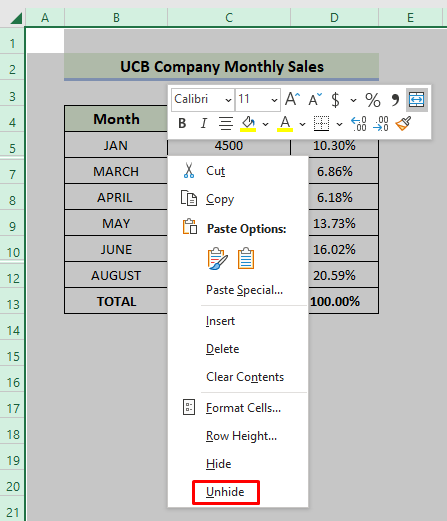Სარჩევი
თუ თქვენ ეძებთ სპეციალურ ხრიკებს Excel-ში მრავალი მწკრივის გასახსნელად, თქვენ სწორ ადგილას მოხვედით. Microsoft Excel-ში მრავალი მწკრივის დამალვის მრავალი გზა არსებობს. ამ სტატიაში განვიხილავთ ცხრა მეთოდს მრავალი მწკრივის გასახსნელად. მოდით მივყვეთ სრულ სახელმძღვანელოს, რომ ვისწავლოთ ეს ყველაფერი.
ჩამოტვირთეთ სავარჯიშო სამუშაო წიგნი
ჩამოტვირთეთ ეს სავარჯიშო სამუშაო წიგნი, რათა ივარჯიშოთ ამ სტატიის კითხვის დროს.
გააჩინეთ მრავალი მწკრივი.xlsm
Excel-ში მრავალი მწკრივის დამალვის 9 მეთოდი
ჩვენ გამოვიყენებთ ცხრა ეფექტურ და სახიფათო მეთოდს Excel-ში მრავალი მწკრივის გასახსნელად შემდეგ განყოფილებაში. ამ განყოფილებაში მოცემულია ვრცელი დეტალები ცხრა მეთოდის შესახებ. თქვენ უნდა ისწავლოთ და გამოიყენოთ ეს ყველაფერი, რადგან ისინი აუმჯობესებენ თქვენს აზროვნების უნარს და Excel-ის ცოდნას.
1. გახსენით მრავალი მწკრივი ფორმატის ბრძანების გამოყენებით
აქ, ჩვენ გვაქვს მონაცემთა ნაკრები, სადაც მე-6 და მე-11 მწკრივებია. იმალება. ჩვენი მთავარი მიზანია რიგების დამალვა. Format ბრძანების გამოყენება ყველაზე სწრაფი გზაა მრავალი მწკრივის გასახსნელად. თქვენ უნდა დაიცვათ შემდეგი წესები.
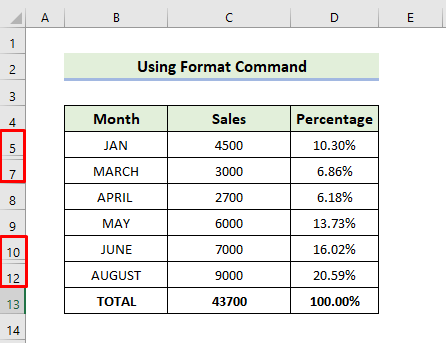
📌 ნაბიჯები:
- პირველ რიგში, შეარჩიეთ სამუშაო ფურცლიდან ყველა სტრიქონი , დააწკაპუნეთ ღილაკზე აირჩიეთ ყველა .
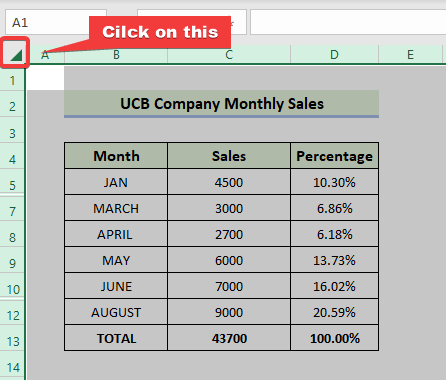
- გადადით მთავარი ჩანართზე და აირჩიეთ ფორმატი . შემდეგ აირჩიეთ დამალვა & გახსენით მენიუდან და ბოლოს აირჩიეთ მწკრივების გახსნა .

- საბოლოოდ, თქვენ შეძლებთ გახსნათრიგები, როგორიცაა შემდეგი.
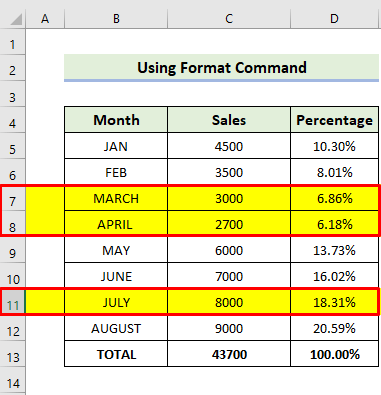
წაიკითხეთ მეტი: დამალული რიგები Excel-ში: როგორ გავახილოთ ან წაშალოთ ისინი?
2. კონტექსტური მენიუს გამოყენებით Excel-ში
თქვენ შეგიძლიათ მარტივად აღმოაჩინოთ ფარული რიგები სამუშაო ფურცელზე. მათი ადგილმდებარეობის დასადგენად, მოძებნეთ ორმაგი ხაზები მწკრივის სათაურებში. მოდით გავიაროთ ნაბიჯები იმის გასარკვევად, თუ როგორ გამოვავლინოთ რამდენიმე მწკრივი Excel-ში.

📌 ნაბიჯები:
- პირველ რიგში აირჩიეთ რიგები, რომელთა დამალვაც გსურთ.
- შემდეგ, დააწკაპუნეთ მაუსის მარჯვენა ღილაკით და აირჩიეთ დამალვა ოფცია.
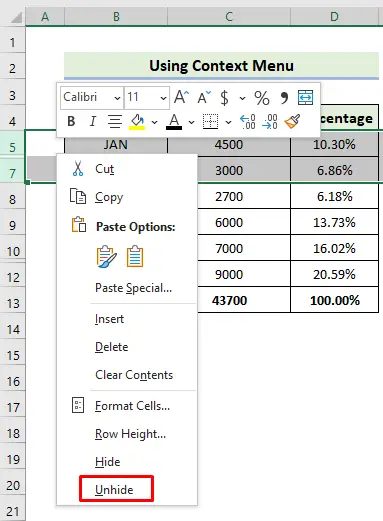
- თქვენ უნდა გაიმეოროთ იგივე პროცესი სხვა ფარული მწკრივებისთვის.
- საბოლოოდ, თქვენ შეძლებთ რიგების დამალვას შემდეგნაირად.
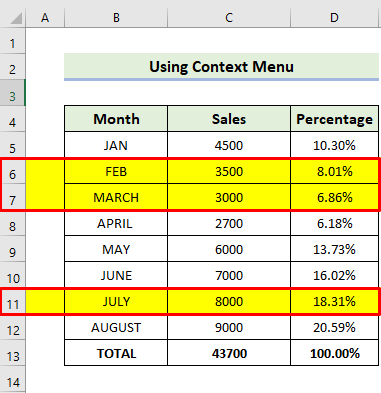
დაწვრილებით: ფორმულა Excel-ში რიგების დამალვისთვის (7 მეთოდი)
მსგავსი წაკითხვები
- VBA Excel-ში უჯრედის მნიშვნელობის მიხედვით მწკრივების დასამალად (14 მაგალითი)
- დამალე დუბლიკატი რიგები ერთ სვეტზე დაყრდნობით Excel-ში (4 მეთოდი)
- VBA სტრიქონების დასამალად Excel-ში კრიტერიუმების საფუძველზე (15 სასარგებლო მაგალითი)
3. გახსენით მრავალი მწკრივი ორჯერ დაწკაპუნებით
ორმაგი -დაწკაპუნება ხშირად ყველაზე სწრაფი გზაა მრავალი მწკრივის გამოსავლენად. ეს სტრატეგია ხსნის შერჩევის აუცილებლობას.
📌 ნაბიჯები:
- როდესაც მაუსის გადაიტანეთ ფარული რიგების სათაურებზე და ორჯერ დააწკაპუნეთ მაუსის მაჩვენებელზე გახდება გაყოფილი ორთავიანი მწკრივი.

- თქვენ უნდა გაიმეოროთ იგივე პროცესისხვა ფარული რიგები.
- საბოლოოდ, თქვენ შეძლებთ რიგების დამალვას შემდეგნაირად.

დაწვრილებით: როგორ დავმალოთ და გავახილოთ სტრიქონები Excel-ში (6 უმარტივესი გზა)
4. Name Box-ის გამოყენება Excel-ში
სახელის ველის გამოყენებით შეგიძლიათ დააფიქსიროთ დამალული რიგები სამუშაო ფურცელი საკმაოდ მარტივად. მოდით გავიაროთ ნაბიჯები, რათა გავარკვიოთ, როგორ გამოვავლინოთ რამდენიმე მწკრივი Excel-ში.
📌 ნაბიჯები:
- უჯრედის დამალვა B6 , ჩაწერეთ მისი სახელი Name Box ფორმულის ზოლის მიმდებარედ და დააჭირეთ Enter .
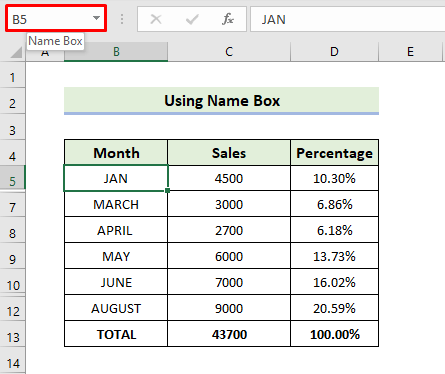
- მწვანე ხაზი მიუთითებს, რომ უჯრედი B6 ახლა არჩეულია შემდეგ სურათზე.

- გადადით მთავარში ჩანართი და აირჩიეთ ფორმატი . შემდეგ აირჩიეთ დამალვა & გახსენით მენიუდან და ბოლოს აირჩიეთ მწკრივების გახსნა .
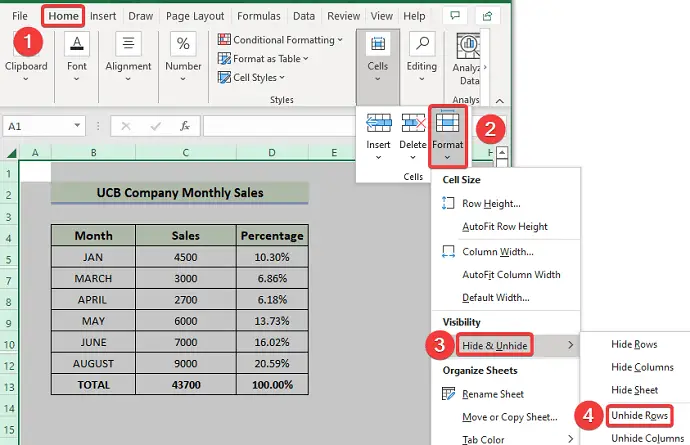
- თქვენ უნდა გაიმეოროთ იგივე პროცესი, რათა გამოაჩინოთ დამალვა. სხვა დამალული რიგები.
- საბოლოოდ, თქვენ შეძლებთ სტრიქონების დამალვას შემდეგნაირად.

5. კლავიატურის მალსახმობი მრავალი მწკრივის გასახსნელად
ჩვენ ასევე შეგვიძლია გავახილოთ რიგები კლავიატურის მალსახმობის გამოყენებით. მოდით გავიაროთ ნაბიჯები, რათა გავიგოთ, როგორ გამოვავლინოთ რამდენიმე სტრიქონი Excel-ში.
📌 ნაბიჯები:
- პირველ ეტაპზე აირჩიეთ რიგები მათ შორის ზემოთ და ქვემოთ, რომლის ჩვენებაც გვინდა.
- შემდეგი, დააჭირეთ Ctrl+Shift+9 კლავიატურაზე.


დაწვრილებით : მალსახმობი Excel-ში მწკრივების გასახსნელად (3 განსხვავებული მეთოდი)
6. მწკრივის სიმაღლის შეცვლა მრავალი დამალული მწკრივის საჩვენებლად
აქ, ჩვენ ვაჩვენებთ სხვა მეთოდს აჩვენეთ ფარული რიგები Excel მწკრივის სიმაღლის შეცვლით. მოდით გავიაროთ ნაბიჯები იმის გასარკვევად, თუ როგორ გამოვავლინოთ რამდენიმე მწკრივი Excel-ში.
📌 ნაბიჯები:
- პირველ რიგში, სამუშაო ფურცლიდან ყველა მწკრივის არჩევა, დააწკაპუნეთ ღილაკზე აირჩიეთ ყველა .

- გადადით მთავარი ჩანართზე და აირჩიეთ ფორმატი . შემდეგ აირჩიეთ მწკრივის სიმაღლე ჩამოსაშლელი მენიუდან.

- როდესაც მწკრივის სიმაღლე დიალოგური ველი გამოჩნდება, შეიყვანეთ სასურველი მწკრივის სიმაღლე მწკრივის სიმაღლე ოფციაში.

საბოლოოდ, თქვენ შეძლებთ სტრიქონების დამალვას შემდეგნაირად. .

დაწვრილებით: [დასწორდა!] Excel რიგები არ არის ნაჩვენები, მაგრამ არ არის დამალული (3 მიზეზი და გადაწყვეტილებები)
7. „AutoFit Row Height“ ბრძანების გამოყენებით
აქ, ჩვენ ვაჩვენებთ სხვა მეთოდს ფარული რიგების ჩვენების მიზნით Excel-ის ავტომატური მორგების მწკრივის სიმაღლის შეცვლით. მოდით გავიაროთ ნაბიჯები იმის გასარკვევად, თუ როგორ გამოვავლინოთ რამდენიმე მწკრივი Excel-ში.
📌 ნაბიჯები:
- პირველ რიგში, სამუშაო ფურცლიდან ყველა მწკრივის არჩევა, დააწკაპუნეთ ღილაკზე აირჩიეთ ყველა .
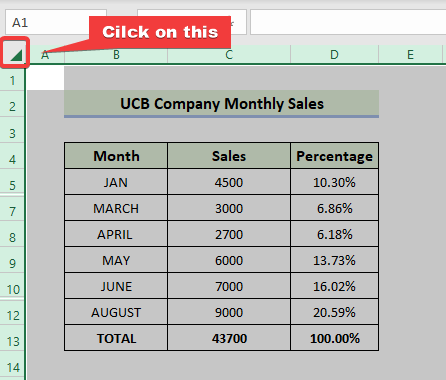
- გადადით საწყისში ჩანართი და აირჩიეთ ფორმატი . შემდეგ ჩამოსაშლელი მენიუდან აირჩიეთ AutoFit Row Height .

საბოლოოდ, თქვენ შეძლებთ სტრიქონების დამალვას შემდეგნაირად.

8. Excel-ის სამუშაო ფურცელში ყველა დამალული მწკრივის ჩვენება
თუ გვსურს გამოვაჩინოთ ყველა მწკრივი მთელ სამუშაო ფურცელში, თქვენ უნდა შეასრულოთ შემდეგი ნაბიჯები.
📌 ნაბიჯები:
- პირველ რიგში, სამუშაო ფურცლიდან ყველა მწკრივის შესარჩევად დააწკაპუნეთ ღილაკზე აირჩიეთ ყველა .
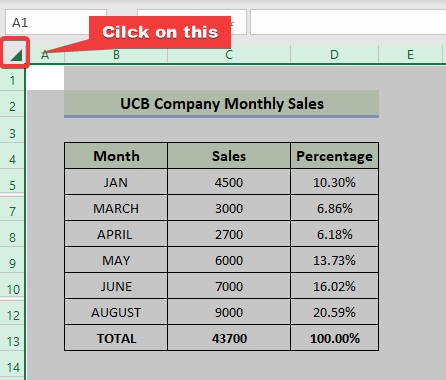
- შემდეგ, დააწკაპუნეთ მაუსის მარჯვენა ღილაკით და აირჩიეთ გაშლა ოპცია.
საბოლოოდ, თქვენ შეძლებთ სტრიქონების დამალვას შემდეგნაირად.
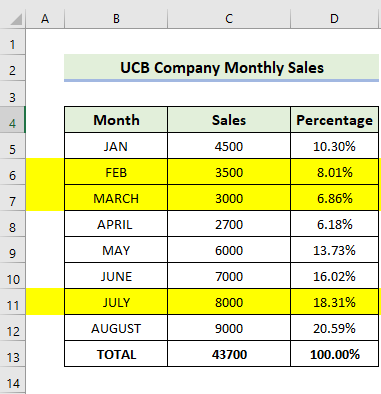
დაწვრილებით: ყველა მწკრივის გახსნა არ მუშაობს Excel-ში (5 საკითხი და გადაწყვეტილებები)
9. VBA კოდის ჩაშენება Excel-ში მრავალი მწკრივის გასახსნელად
მარტივი კოდის გამოყენებით, თქვენ შეძლებთ რამდენიმე მწკრივის დამალვას Excel. თქვენ უნდა შეასრულოთ შემდეგი ნაბიჯები.
📌 ნაბიჯები:
- პირველ რიგში, დააჭირეთ Alt+F11 VBA რედაქტორის გასახსნელად. აირჩიეთ ჩასმა > მოდული .

- შემდეგ, თქვენ უნდა აკრიფოთ შემდეგი კოდი
9426
- შემდეგ, დახურეთ Visual Basic ფანჯარა და სამუშაო ფურცლიდან ყველა მწკრივის შესარჩევად დააწკაპუნეთ ღილაკზე აირჩიეთ ყველა .
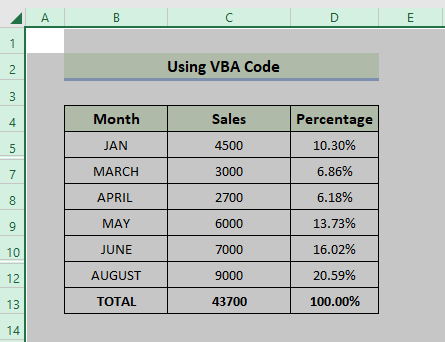
- ამის შემდეგ დააჭირეთ ALT+F8.
- როდესაც Macro იხსნება დიალოგური ფანჯარა, აირჩიეთ გააჩინა_მრავალი_რიგი მაკრო სახელი . Დააკლიკეთ გაშვება .

საბოლოოდ, თქვენ შეძლებთ შემდეგი სტრიქონების დამალვას.

დაწვრილებით: Excel VBA: გახსენით ყველა მწკრივი Excel-ში (5 პრაქტიკული მაგალითი)
დასკვნა
ეს დასასრულია დღევანდელ სხდომაზე. მე მტკიცედ მჯერა, რომ ამიერიდან შეგიძლიათ რამდენიმე სტრიქონის დამალვა Excel-ში. თუ თქვენ გაქვთ რაიმე შეკითხვა ან რეკომენდაცია, გთხოვთ, გააზიაროთ ისინი კომენტარების განყოფილებაში ქვემოთ.
არ დაგავიწყდეთ შეამოწმოთ ჩვენი ვებგვერდი Exceldemy.com Excel-თან დაკავშირებული სხვადასხვა პრობლემებისა და გადაწყვეტილებებისთვის. განაგრძეთ ახალი მეთოდების სწავლა და განაგრძეთ ზრდა!